
ワードプレスを更新したら、見事に管理画面の日本語が文字化けしました。
これは、その時の管理画面のスクリーンショットです。
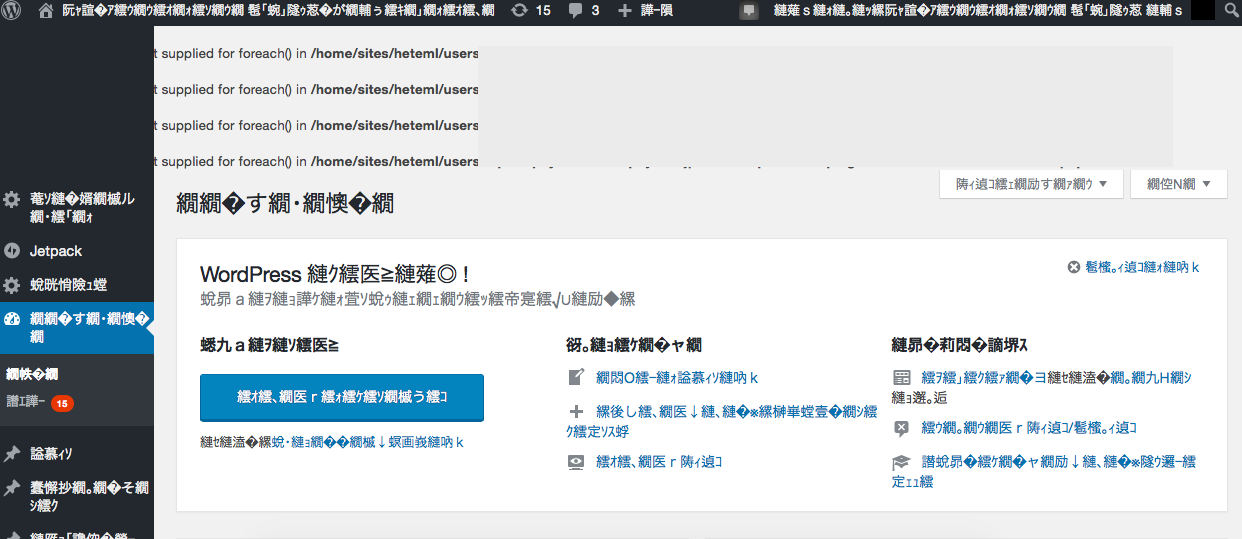
血の気が引きました。
対応しようとしても、管理画面全体が文字化けしているので、どこに何が書かれているのかさっぱり分かりませんし、手当たり次第に、ワードプレスの文字化け解決法を検索しても、よい解決法が見つかりませんでした。
こういう時って、焦っているから冷静になれませんし、解決の説明文はなかなか頭に入ってきません。
結局1時間以上アレコレ調べたら、超簡単に・・・1分で!・・・解決できちゃいました!
そこで、私がやった、管理画面の文字化けの解説方法をご紹介しますね。
スポンサー広告
ワードプレスを更新で管理画面の日本語文字化けしたら最初にすること
ワードプレスを更新して、私みたいに管理画面の日本語が文字化けしてしまった、あなた!!!
そんなあなたが1分でサクサクっと解決したいのなら、まず最初に、深呼吸を3回して下さい!!
そして、次に、大きな伸びを1回して下さい!!
![]()
あなたは、今、焦っていませんか?
あなたは、今、イライラしていませんか?
あなたは、今、血の気が引ていませんか?
きちんと、管理画面の文字化けを解決して、日本語の画面に戻すためには、平常心が大切です。
ですから、まずは、今の気持ちを切り替えるために、騙されたと思って、深呼吸と伸びをして下さいね。
・・・ちゃんと深呼吸と伸びはしましたか?
深呼吸と伸びで30秒です。
次の30秒で、解決までの具体的な方法を実行していきましょう。
ワードプレスの更新で管理画面の日本語が文字化けした!を1分で解決
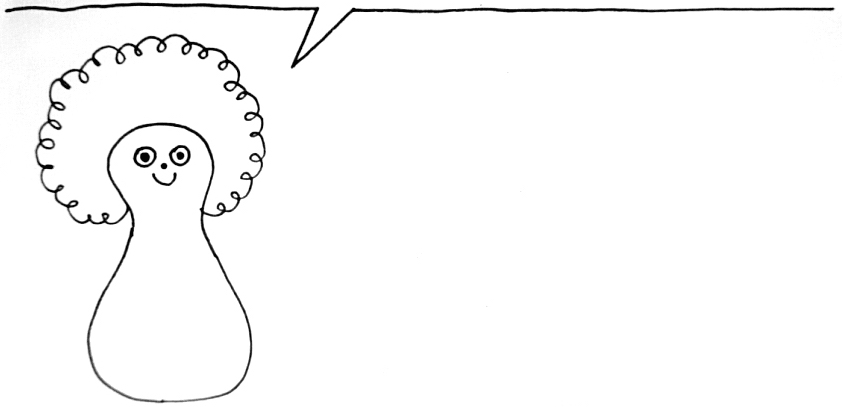
ワードプレスの更新で管理画面の日本語が文字化けした時の解決方法について解説していきます。
①文字化けしている管理画面の上の方へカーソル(矢印)を持っていくと、ブラウザ(Safariの場合)のメニューバーが出てきます。

②「表示」ボタンから「テキストエンコーディング」を選びます。
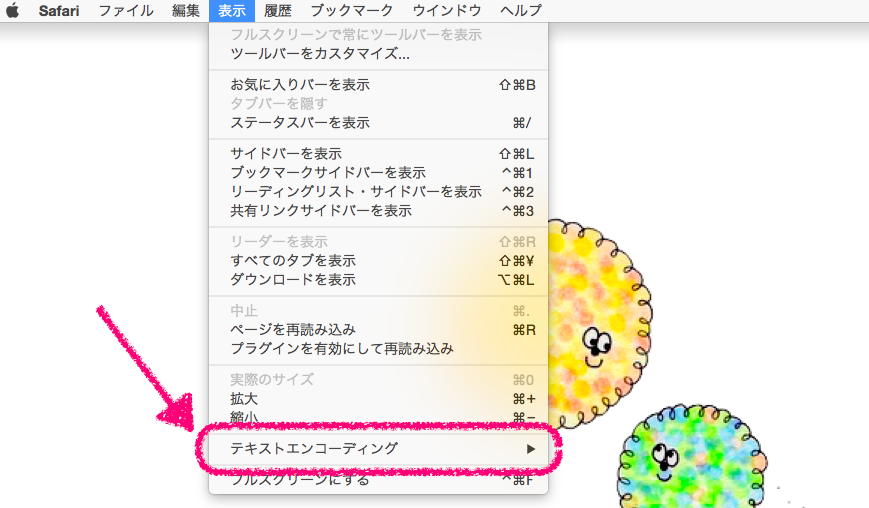
③「テキストエンコーディング」の中から、「Unicode(UTF-8)」または「自動検出」を選んで下さい。これを選択すると、管理画面の文字化けが解決!きちんと日本語に戻ります!
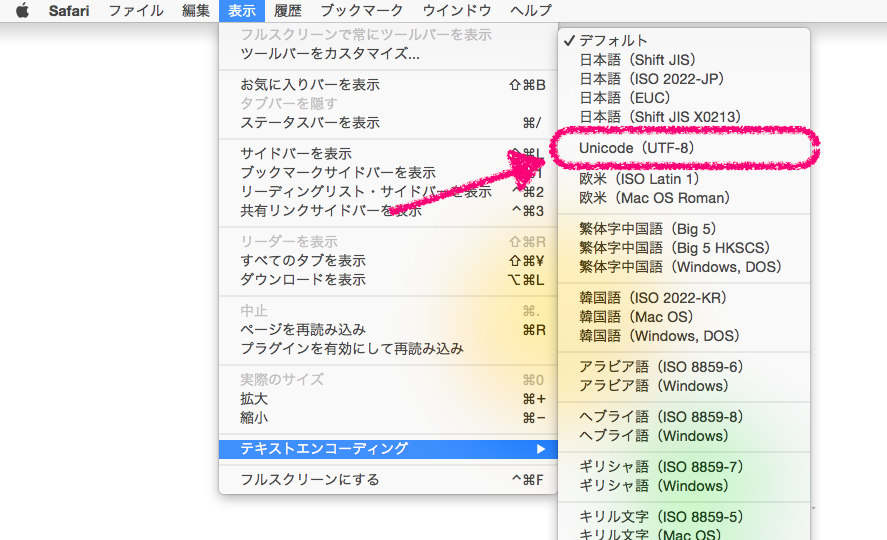
管理画面の文字化けの原因は、文字コードの設定だったということが判明しました!
私のブラウザはSafari(サファリ)なので、Safariで管理画面お文字化けが起きた時の解決法を写真で解説しました。

もし、あなたが違うブラウザをご利用の場合は、操作方法はSafariとは異なると思いますが、どこかに「エンコーディング」「テキストエンコーディング」「文字エンコーディング」の設定がありますので、落ち着いて探してみてくださいね。
おわりに
いかがでしたか?
いつも当たり前に使っているワードプレスの管理画面が、突然、文字化けしてしまうとビックリしてしまいますよね。
解決できちゃうと、「そんな簡単なことだったんだぁ」となれますが、渦中にいる時には平静を保てないものです。
この記事がお役に立てていると嬉しいです。
.png)







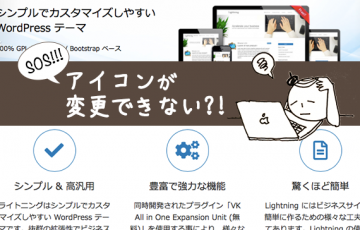


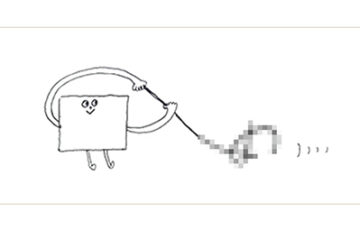







.png)













